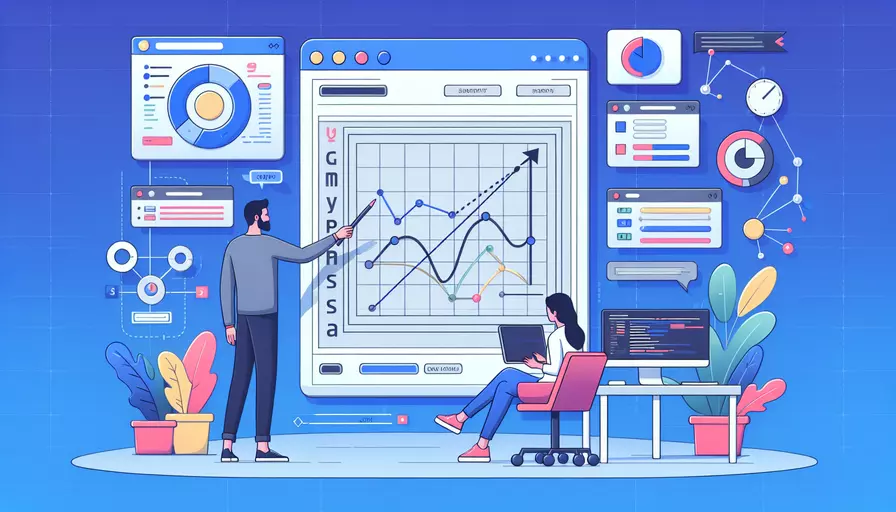
在Vue中,修改表单可以通过以下几个步骤实现:1、绑定表单数据到Vue实例的data对象;2、使用v-model指令进行双向数据绑定;3、通过事件处理函数进行数据修改。 这种方法使得表单数据与Vue实例的状态保持同步,从而方便修改和提交。下面将详细介绍这些步骤及其实现方式。
一、绑定表单数据到Vue实例的data对象
在Vue中,首先需要在Vue实例的data对象中定义表单数据,这样才能在表单元素中进行绑定。以下是一个简单的例子:
new Vue({
el: '#app',
data: {
formData: {
name: '',
email: '',
message: ''
}
}
});
在上述代码中,formData对象包含了三个字段:name、email和message。这些字段将与表单元素绑定。
二、使用v-model指令进行双向数据绑定
Vue.js提供了v-model指令,用于在表单元素上创建双向数据绑定。这样,当用户输入数据时,Vue实例的data对象也会自动更新。以下是如何在HTML模板中使用v-model指令:
<div id="app">
<form @submit.prevent="submitForm">
<label for="name">Name:</label>
<input type="text" id="name" v-model="formData.name">
<label for="email">Email:</label>
<input type="email" id="email" v-model="formData.email">
<label for="message">Message:</label>
<textarea id="message" v-model="formData.message"></textarea>
<button type="submit">Submit</button>
</form>
</div>
在这个示例中,v-model指令绑定了表单元素和Vue实例的formData对象。当用户在表单中输入数据时,formData对象将自动更新。
三、通过事件处理函数进行数据修改
为了处理表单的提交和数据修改,需要定义一个方法来处理这些操作。在Vue实例中,可以通过methods对象定义事件处理函数。以下是一个示例:
new Vue({
el: '#app',
data: {
formData: {
name: '',
email: '',
message: ''
}
},
methods: {
submitForm() {
console.log('Form submitted with data:', this.formData);
// 进行进一步处理,如发送请求到服务器
},
resetForm() {
this.formData = {
name: '',
email: '',
message: ''
};
}
}
});
在这个示例中,定义了submitForm和resetForm两个方法。submitForm方法在表单提交时调用,并打印表单数据。resetForm方法重置表单数据。
四、详细步骤和示例
为了更好地理解如何在Vue中修改表单,我们可以详细地分步骤说明并提供一个完整的示例。
-
创建Vue实例并定义表单数据:
new Vue({el: '#app',
data: {
formData: {
name: '',
email: '',
message: ''
}
}
});
-
在HTML模板中使用
v-model指令进行双向数据绑定:<div id="app"><form @submit.prevent="submitForm">
<label for="name">Name:</label>
<input type="text" id="name" v-model="formData.name">
<label for="email">Email:</label>
<input type="email" id="email" v-model="formData.email">
<label for="message">Message:</label>
<textarea id="message" v-model="formData.message"></textarea>
<button type="submit">Submit</button>
<button type="button" @click="resetForm">Reset</button>
</form>
</div>
-
定义事件处理函数以处理表单提交和重置:
new Vue({el: '#app',
data: {
formData: {
name: '',
email: '',
message: ''
}
},
methods: {
submitForm() {
console.log('Form submitted with data:', this.formData);
// 进行进一步处理,如发送请求到服务器
},
resetForm() {
this.formData = {
name: '',
email: '',
message: ''
};
}
}
});
通过上述步骤,我们可以在Vue中实现表单的修改。v-model指令提供了简单而强大的双向数据绑定功能,使得表单数据和Vue实例的状态保持同步。事件处理函数可以处理表单的提交和重置等操作,从而实现对表单数据的修改和管理。
五、实例说明和数据支持
为了进一步说明,我们可以通过一个实际示例来展示如何在Vue中修改表单。假设我们有一个用户注册表单,包含用户名、密码和电子邮件字段。以下是完整的代码示例:
<!DOCTYPE html>
<html>
<head>
<title>Vue Form Example</title>
<script src="https://cdn.jsdelivr.net/npm/vue@2"></script>
</head>
<body>
<div id="app">
<form @submit.prevent="submitForm">
<label for="username">Username:</label>
<input type="text" id="username" v-model="formData.username">
<label for="password">Password:</label>
<input type="password" id="password" v-model="formData.password">
<label for="email">Email:</label>
<input type="email" id="email" v-model="formData.email">
<button type="submit">Register</button>
<button type="button" @click="resetForm">Reset</button>
</form>
</div>
<script>
new Vue({
el: '#app',
data: {
formData: {
username: '',
password: '',
email: ''
}
},
methods: {
submitForm() {
console.log('Form submitted with data:', this.formData);
// 进行进一步处理,如发送请求到服务器
},
resetForm() {
this.formData = {
username: '',
password: '',
email: ''
};
}
}
});
</script>
</body>
</html>
通过这个示例,我们可以看到如何在Vue中实现表单的修改。用户输入数据后,表单数据会自动更新到Vue实例的formData对象中。表单提交时,submitForm方法将被调用,并可以进行进一步处理,如发送请求到服务器。重置表单时,resetForm方法将清空表单数据。
六、总结和建议
在Vue中,修改表单数据主要通过以下三个步骤实现:1、绑定表单数据到Vue实例的data对象;2、使用v-model指令进行双向数据绑定;3、通过事件处理函数进行数据修改。这种方法简单而高效,使得表单数据和Vue实例的状态保持同步。
为了更好地应用这些知识,建议在实际项目中多进行练习,熟悉v-model指令的使用和事件处理函数的编写。同时,可以尝试结合Vue的其他功能,如Vuex进行状态管理,以便在更复杂的应用场景中灵活应对表单数据的修改和管理。
相关问答FAQs:
1. 如何在Vue中修改表单的值?
要在Vue中修改表单的值,首先需要使用v-model指令将表单元素与Vue实例中的数据进行绑定。例如,如果你有一个输入框,想要将其绑定到Vue实例的inputValue属性上,可以这样写:
<input type="text" v-model="inputValue">
然后,在Vue实例中定义inputValue属性:
data() {
return {
inputValue: ''
}
}
这样,当用户在输入框中输入内容时,Vue会自动将输入的值更新到inputValue属性中。
如果你想要在代码中修改表单的值,只需要直接修改对应的Vue实例属性即可。例如,可以通过this.inputValue = '新的值'来改变输入框的值。
2. 如何根据表单的值来进行条件渲染?
在Vue中,你可以使用v-if或v-show指令来根据表单的值来进行条件渲染。例如,如果你有一个复选框,当复选框被选中时显示一个文本框,可以这样写:
<input type="checkbox" v-model="isChecked">
<input type="text" v-if="isChecked">
在这个例子中,v-model指令将复选框与Vue实例中的isChecked属性进行了绑定。当复选框被选中时,isChecked属性的值为true,此时文本框会被渲染出来;当复选框未被选中时,isChecked属性的值为false,此时文本框会被隐藏。
你也可以根据表单的值来控制其他元素的显示与隐藏,只需要将条件表达式写在v-if或v-show指令中即可。
3. 如何在Vue中修改表单的样式?
要在Vue中修改表单的样式,可以使用类绑定的方式来动态地添加或移除样式类。在Vue中,可以通过v-bind指令来绑定元素的class属性。例如,如果你想要在表单输入错误时添加一个红色边框,可以这样写:
<input type="text" v-model="inputValue" :class="{ 'error': isError }">
在这个例子中,:class表示动态绑定class属性,{ 'error': isError }表示当isError为true时,将error类添加到元素上。
然后,在Vue实例中定义isError属性,并在适当的时候修改它的值,例如:
data() {
return {
inputValue: '',
isError: false
}
},
methods: {
checkInput() {
// 检查输入是否正确
if (this.inputValue === '') {
this.isError = true;
} else {
this.isError = false;
}
}
}
在这个例子中,当输入框的值为空时,isError属性的值会被设置为true,从而添加了error类,使得输入框显示为红色边框。当输入框的值不为空时,isError属性的值会被设置为false,从而移除了error类,使得输入框恢复默认样式。
通过这种方式,你可以根据表单的值来动态地修改表单的样式。
文章标题:Vue中如何修改表单,发布者:不及物动词,转载请注明出处:https://worktile.com/kb/p/3627477

 微信扫一扫
微信扫一扫  支付宝扫一扫
支付宝扫一扫 